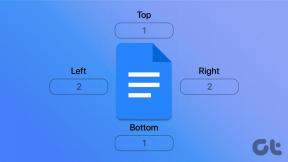Fix HTTP-fel 304 Ej modifierad
Miscellanea / / November 28, 2021
Fel 304 är faktiskt inte ett fel; det betecknar bara en omdirigering. Om du får 304 inte ändrat fel måste det vara något problem med din webbläsares cache eller chanser om ditt system är infekterat med skadlig programvara kommer du i alla fall inte att kunna besöka webbsidan du försöker till. Det här felet kan vara lite frustrerande och irriterande men oroa dig inte; felsökaren är här för att åtgärda det här problemet och följ stegen nedan.
Innehåll
- Fix HTTP-fel 304 Ej modifierad
- Metod 1: Rensa webbläsarens cache
- Metod 2: Kör CCleaner och Malwarebytes
- Metod 3: Använda Google DNS
- Metod 4: Återställ TCP/IP och spola DNS
Fix HTTP-fel 304 Ej modifierad
Se till att skapa en återställningspunkt bara om något går fel.
Metod 1: Rensa webbläsarens cache
1. Öppna Google Chrome och tryck Ctrl + Shift + Del för att öppna Historik.
2. Klicka på ikon med tre punkter (meny) och välj Fler verktyg, klicka sedan på Rensa webbhistorik.

3. Markera/kryssa i rutan bredvid Sökhistorik, Cookies och annan webbplatsdata och cachade bilder och filer.

4. Klicka på rullgardinsmenyn bredvid Tidsintervall och välj Hela tiden.

5. Klicka slutligen på Radera data knapp.

6. Stäng din webbläsare och starta om din dator.
Metod 2: Kör CCleaner och Malwarebytes
1. ladda ner och installera CCleaner & Malwarebytes.
2. Kör Malwarebytes och låt den skanna ditt system efter skadliga filer. Om skadlig programvara hittas kommer den automatiskt att ta bort dem.

3. Kör nu CCleaner och välj Custom Clean.
4. Under Custom Clean, välj Fliken Windows Se sedan till att markera standardinställningarna och klicka Analysera.

5. När analysen är klar, se till att du är säker på att ta bort filerna som ska raderas.

6. Klicka slutligen på Kör Cleaner knappen och låt CCleaner gå sin väg.
7. För att ytterligare rengöra ditt system, välj fliken Register, och se till att följande är kontrollerat:

8. Klicka på Sök efter problem och låt CCleaner skanna och klicka sedan på Fixa valda problem knapp.

9. När CCleaner frågar "Vill du ha säkerhetskopieringsändringar i registret?” välj Ja.
10. När din säkerhetskopiering är klar klickar du på Åtgärda alla valda problem knapp.
11. Starta om din dator för att spara ändringarna.
Metod 3: Använda Google DNS
Poängen här är att du måste ställa in DNS för att automatiskt upptäcka IP-adress eller ställa in en anpassad adress som ges av din internetleverantör. Fix HTTP Error 304 Not modifieduppstår när ingen av inställningarna har ställts in. I den här metoden måste du ställa in DNS-adressen för din dator till Googles DNS-server. Följ de angivna stegen för att göra det:
1. Högerklicka på Nätverksikon tillgänglig på höger sida av aktivitetsfältspanelen. Klicka nu på ÖppenNätverks- och delningscenter alternativ.

2. När Nätverks-och delningscenter fönstret öppnas, Klicka på för närvarande anslutet nätverk här.

3. När du klickar på uppkopplat nätverk, kommer WiFi-statusfönstret att dyka upp. Klicka på Egenskaper knapp.

4. När egenskapsfönstret dyker upp, sök efter Internetprotokoll version 4 (TCP/IPv4) i Nätverk sektion. Dubbelklicka på den.

5. Nu kommer det nya fönstret att visa om din DNS är inställd på automatisk eller manuell inmatning. Här måste du klicka på Använd följande DNS-serveradresser alternativ. Och fyll den givna DNS-adressen i inmatningssektionen:
8.8.8.88.8.4.4

6. Kolla Validera inställningar vid utgång rutan och klicka på OK.
Stäng nu alla fönster och starta Chrome för att kontrollera om du kan Fix HTTP-fel 304 Ej modifierad
6. Stäng allt och kontrollera igen om felet är löst eller inte.
Metod 4: Återställ TCP/IP och spola DNS
1. Högerklicka på Windows-knappen och välj "Kommandotolk (admin).”

2. Skriv nu följande kommando och tryck på Enter efter varje:
ipconfig /release
ipconfig /flushdns
ipconfig /förnya

3. Återigen, öppna Admin Command Prompt och skriv följande och tryck enter efter varje:
ipconfig /flushdns. nbtstat –r. netsh int ip återställning. netsh winsock återställning

4. Starta om för att tillämpa ändringar. Att tömma DNS verkar fixa HTTP-fel 304 Ej modifierad.
Rekommenderad:
- Starta om och välj Korrekt Boot Device Issue
- 7 sätt att fixa Laptopbatteri anslutet laddas inte
- Fixa Antimalware Service Exekverbar hög CPU-användning
- Hitta drivrutiner för okända enheter i Enhetshanteraren
Det är det du har lyckats med FFix HTTP-fel 304 Ej modifierad men om du fortfarande har några frågor angående det här inlägget får du gärna fråga dem i kommentarsektionen.